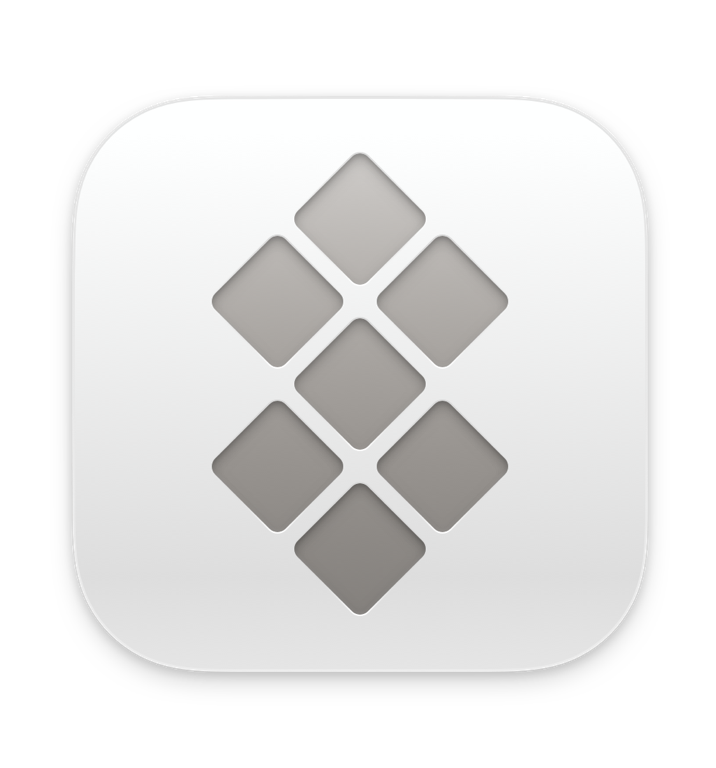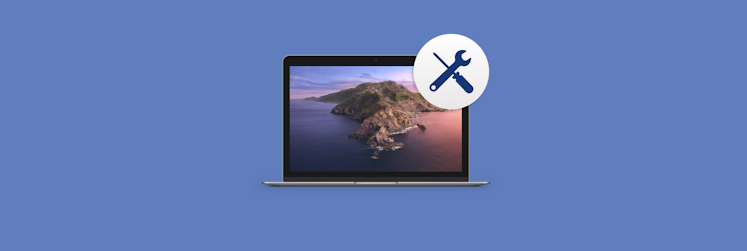Was sind die Systemanforderungen für macOS 11 Big Sur
Apple führt das neue große macOS-Update ein und sorgt damit für Vorfreude bei Mac-Besitzer — aus gutem Grund. macOS 11 Big Sur führt zu wesentlichen Verbesserungen bei den Apps und kommt mit der größten Designänderung seit fast 20 Jahren. Das sollten Sie nicht verpassen. Stellen wir also sicher, dass Ihr Mac alle bekannten Anforderungen für macOS 11 Big Sur erfüllt.
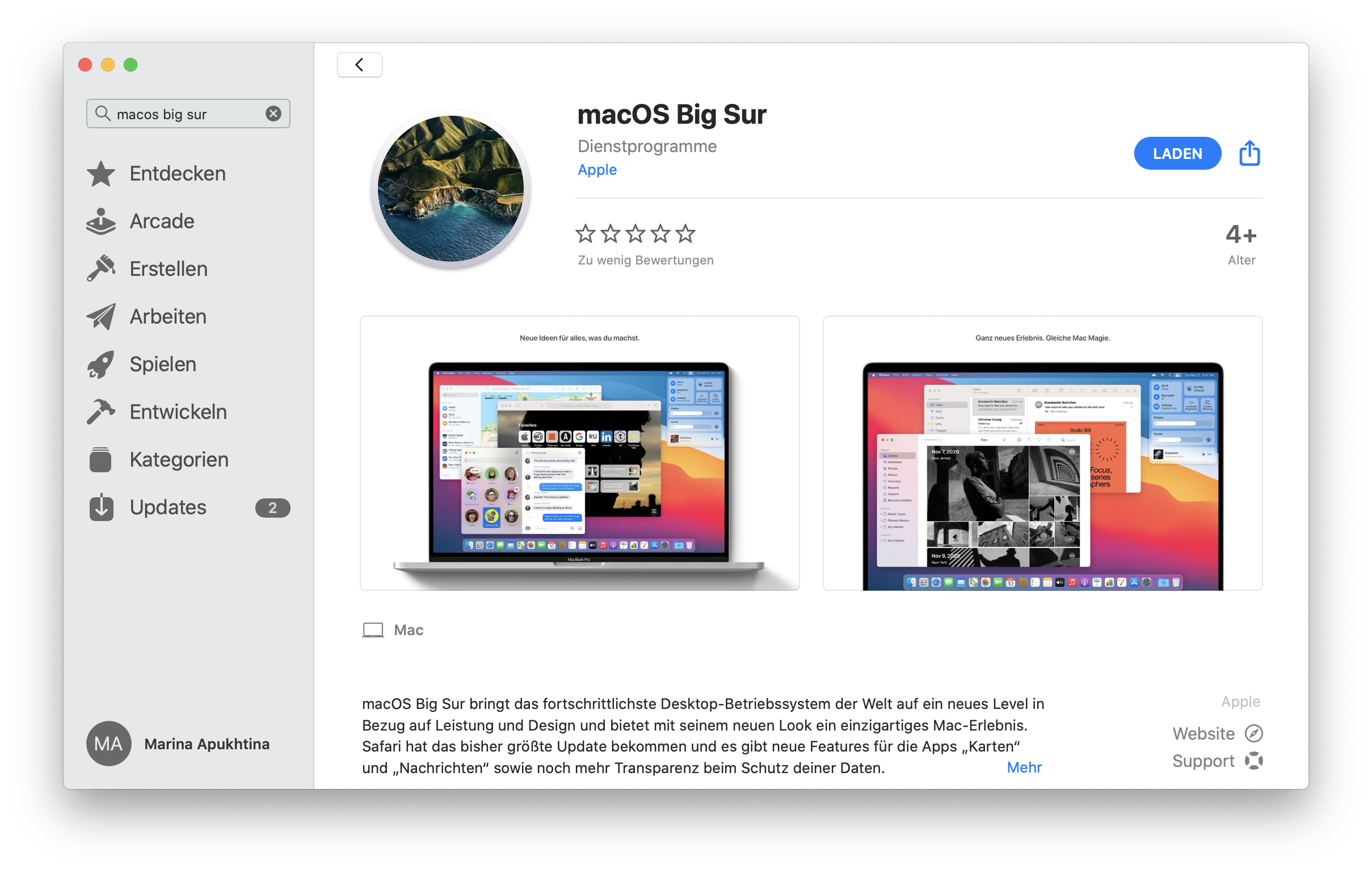
Big Sur Systemanforderungen: Läuft macOS 11 auf Ihrem Mac?
Das offizielle Veröffentlichungsdatum von Big Sur ist noch nicht bekannt gegeben worden, aber es wird mit Sicherheit diesen Herbst sein (wir drücken die Daumen für September). Die Betaversion für Entwickler ist bereits da, und die öffentliche Beta ist für Juli geplant. Ganz gleich, ob Sie die Betaversion testen oder auf die offizielle Veröffentlichung von macOS Big Sur warten möchten, sollten Sie sicherstellen, dass Ihr Mac das Upgrade verkraftet.
Hier ist die Liste der mit macOS Big Sur kompatiblen Geräte:
MacBook (2015 und später)
MacBook Air (2013 und später)
MacBook Pro (2013 und später)
Mac Pro (2013 und später)
Mac Mini (2014 und später)
iMac (2014 und später)
iMac Pro (2017 und später).
Lohnt sich der Umstieg von Ihrem aktuellen macOS?
Vielleicht. Wir können mit großer Sicherheit sagen, dass die Installation von macOS 11 Big Sur sehr sinnvoll ist, wenn Sie in naher Zukunft auf einen Mac mit Apples eigenem ARM-basierten Chip umsteigen wollen. Dies würde das Ausführen von iOS Apps auf dem Mac ermöglichen — zum ersten Mal in der Geschichte von Apple.
Ansonsten lohnt sich das Upgrade auf macOS Big Sur, wenn Sie die neuen Funktionen und Verbesserungen ausprobieren möchten:
Neue Desktop-Optik. Kontrollzentrum, Widgets und Benachrichtigungen wurden in macOS 11 komplett neu gestaltet, um die visuelle Komplexität zu reduzieren und die Inhalte in den Vordergrund zu rücken.
Upgrade für Karten und Nachrichten. In der Karten-App gibt es jetzt "Guides" und Radwegbeschreibungen. Die Nachrichten-App erhält eine neue, verbesserte Suchfunktion, neue Memojis und Inline-Antworten für Gruppen-Chats.
Personalisierter Safari-Browser. Big Sur Safari ist ziemlich beeindruckend, mit einer anpassbaren Startseite, Webseiten-Übersetzung, einem neuen Erweiterungsspeicher und einem Datenschutzbericht, der Tracker auf Websites anzeigt. Der neue Safari-Browser ist zudem 50% schneller als Chrome.
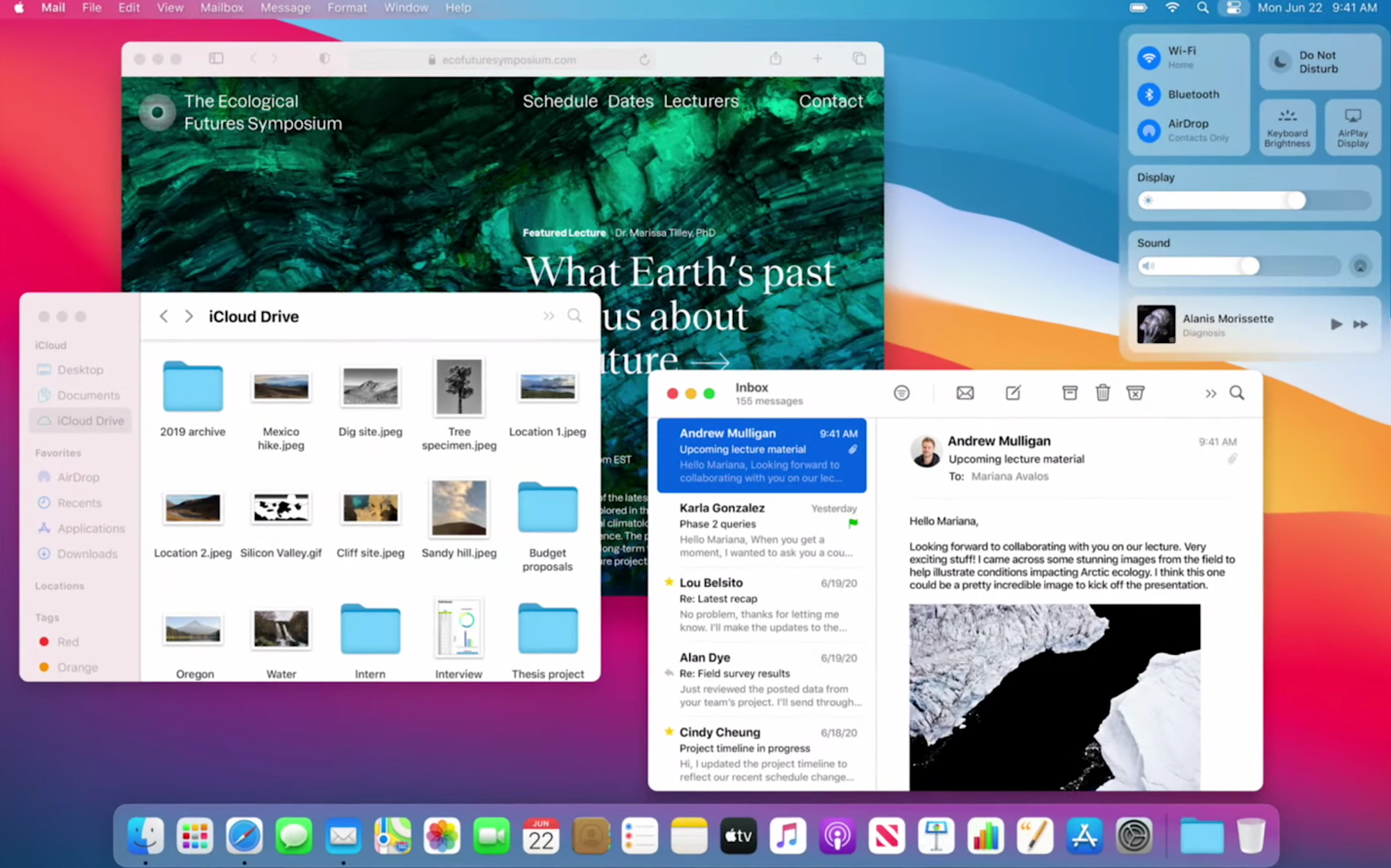
Wie viel Speicherplatz benötigt macOS 11?
Angenommen, Ihr Mac erfüllt die Big Sur-Systemanforderungen und Sie sind bereit, das neue OS auszuprobieren. Dann ist als nächstes der Speicherplatz zu berücksichtigen. Bis jetzt hat Apple keine Anforderungen an den Festplattenspeicher für Big Sur veröffentlicht. Wir wissen jedoch schon jetzt, dass Ihr Mac mindestens 4 GB RAM und einen Intel Core M-Prozessor mit 1,1 GHz haben sollte. Basierend auf den Erfahrungen der Vergangenheit, benötigt eine saubere Installation von Catalina etwa 12,5 GB Speicherplatz, während ein Upgrade 18,5 GB erfordert. Unter dem Strich sollten Sie also mindestens 15-20 GB freien Speicherplatz für macOS 11 haben.
Seltsamerweise berichten einige Reddit-Nutzer, dass Sie bei der Installation der Betaversion von macOS 11 eine Fehlermeldung erhalten, die vor "unzureichendem Speicherplatz" warnt — obwohl viele von ihnen der Catalina-Empfehlung zu folgen scheinen. Das bedeutet, dass der einzig richtige Weg, um die Anforderungen von macOS Big Sur zu erfüllen, darin besteht, so viel Festplattenspeicher wie möglich freizugeben. Hier ist CleanMyMac X eine große Hilfe. Die App scannt Ihren Mac auf redundante Daten, einschließlich "unsichtbarer" Systemdateien und defekter Anmeldeobjekte. Entfernen Sie das alles mit einem Klick, und schon ist Ihr Mac bereit für Big Sur.
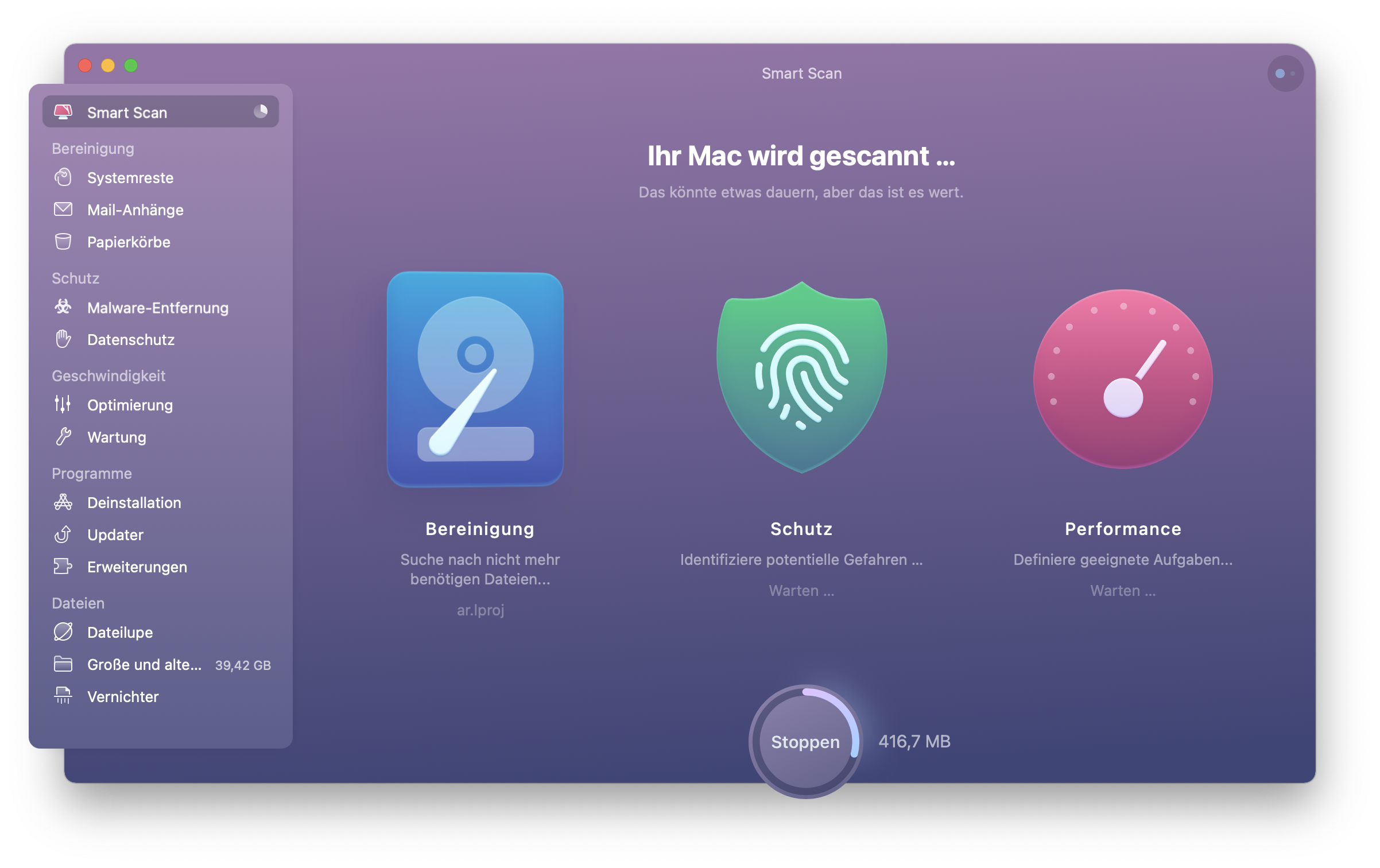
So überprüfen Sie, ob die macOS-Version mit Big Sur kompatibel ist
Um ein neues macOS installieren zu können, sollte Ihr Mac die Mindestanforderung an das Betriebssystem erfüllen. Das bedeutet, wenn Ihr aktuelles macOS zu alt für Big Sur ist, können Sie nicht wechseln. Vermutlich sollte auf dem Mac macOS 10.10 oder später laufen, um mit macOS 11 kompatibel zu sein — aber es gibt diesbezüglich noch keine offizielle Erklärung.
Wir raten Ihnen, auf ein aktuelles macOS umzusteigen, falls Sie dies noch nicht getan haben. Wenn Sie sich jetzt fragen: "Ok, wie überprüfe ich meine macOS-Version?", ist hier ein kurzer Leitfaden:
Klicken Sie in der oberen linken Ecke auf das Apple-Symbol
Wählen Sie "Über diesen Mac" > "Übersicht"
Klicken Sie auf Software-Aktualisierung, um zu sehen, ob es ausstehende Aktualisierungen gibt.
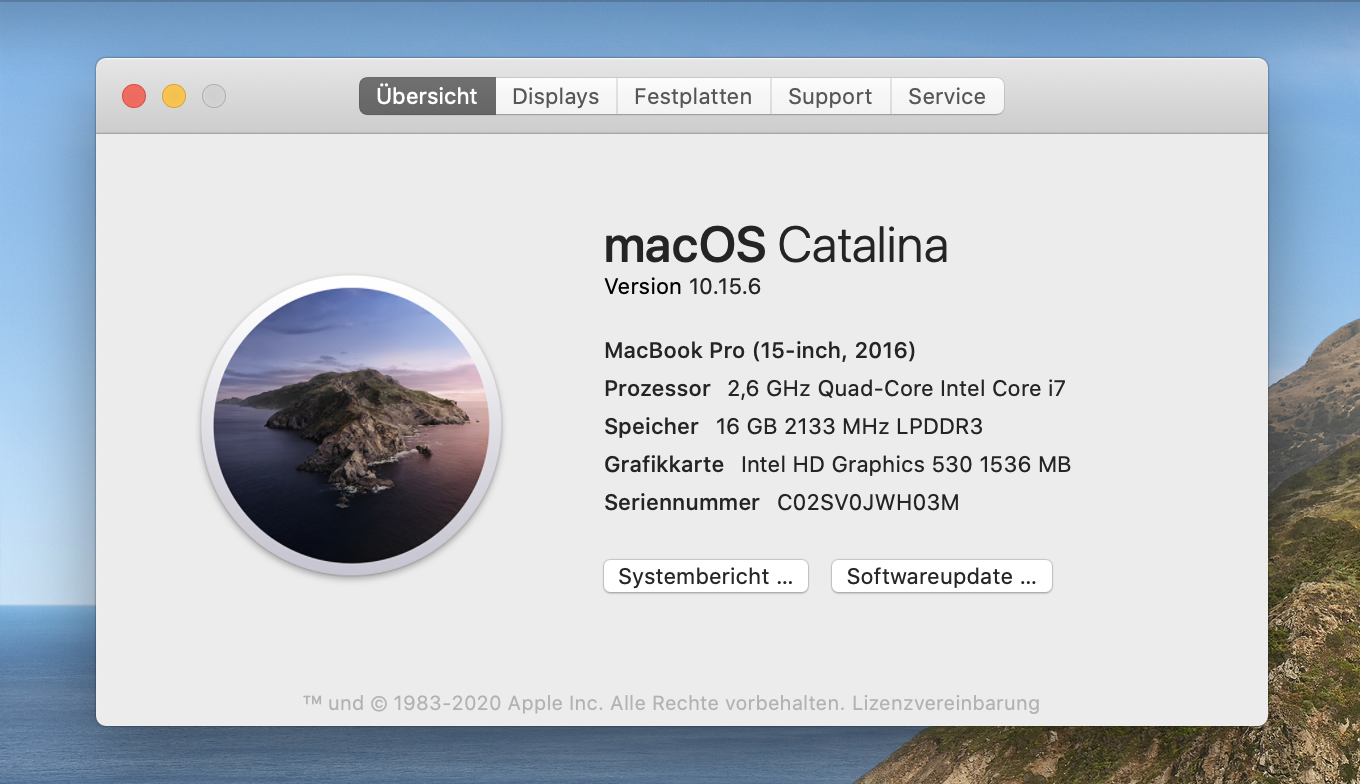
Download und Installation der Betaversion von macOS Big Sur
Die Betaversion für Entwickler ist für jeden verfügbar, der am Apple Developer Program teilnimmt. Wenn Sie dazu gehören, können Sie die Betaversion von macOS 11 für Entwickler gleich jetzt in die Hände bekommen:
Gehen Sie zu developer.apple.com
Klicken Sie auf "Discover" > "macOS"
Klicken Sie auf der macOS-Seite oben rechts auf "Download" und melden Sie sich bei Ihrem Entwicklerkonto an.
Klicken Sie auf "Profil installieren" unten auf der Seite
Suchen Sie das Installationsprogramm in Ihrem Downloads-Ordner und starten Sie es
Öffnen Sie die PKG-Datei und stimmen Sie der Installation zu
Verifizieren Sie Ihr Konto durch Eingabe des Systempassworts
Suchen Sie nach der Aktualisierung in Ihren Systemeinstellungen
Klicken Sie auf "Update", um die Betaversion von macOS Big Sur herunterzuladen und zu installieren;
Lesen Sie hier mehr über die Big Sur Veröffentlichungsdaten und den Installationsprozess.
So sichern Sie Ihren Mac vor dem Upgrade auf macOS Big Sur
Betaversion oder nicht, Sie möchten, dass das neue OS reibungslos funktioniert, ohne die auf Ihrem Computer gespeicherten Daten zu beschädigen. Wenn Sie sich also fragen: "Muss ich meinen Mac vor dem Upgrade sichern?", lautet die einzig richtige Antwort: "Ja, Sie sollten immer eine Sicherungskopie des Computers erstellen, bevor Sie ein neues macOS installieren." Sie können entweder ein Time Machine Backup erstellen oder Get Backup Pro verwenden. Letzteres ist eine robustere Lösung mit der Fähigkeit, bootfähige Backups auszuführen.
So können Sie Mac vor dem Upgrade mit Time Machine sichern:
Gehen Sie zum Apple Menü > Systemeinstellungen > Time Machine
Wählen Sie "Backup-Volume auswählen" und geben Sie den Datenträger an
Setzen Sie ein Häkchen bei "Automatische Datensicherung"
Mit Get Backup Pro erhalten Sie zusätzlich Optionen wie Backup-Komprimierung, bootfähiges Backup und Klonen von Datenträgern. Zudem können Sie auch Backups für später planen.
Erfahren Sie, wie Sie das macOS Update richtig durchführen
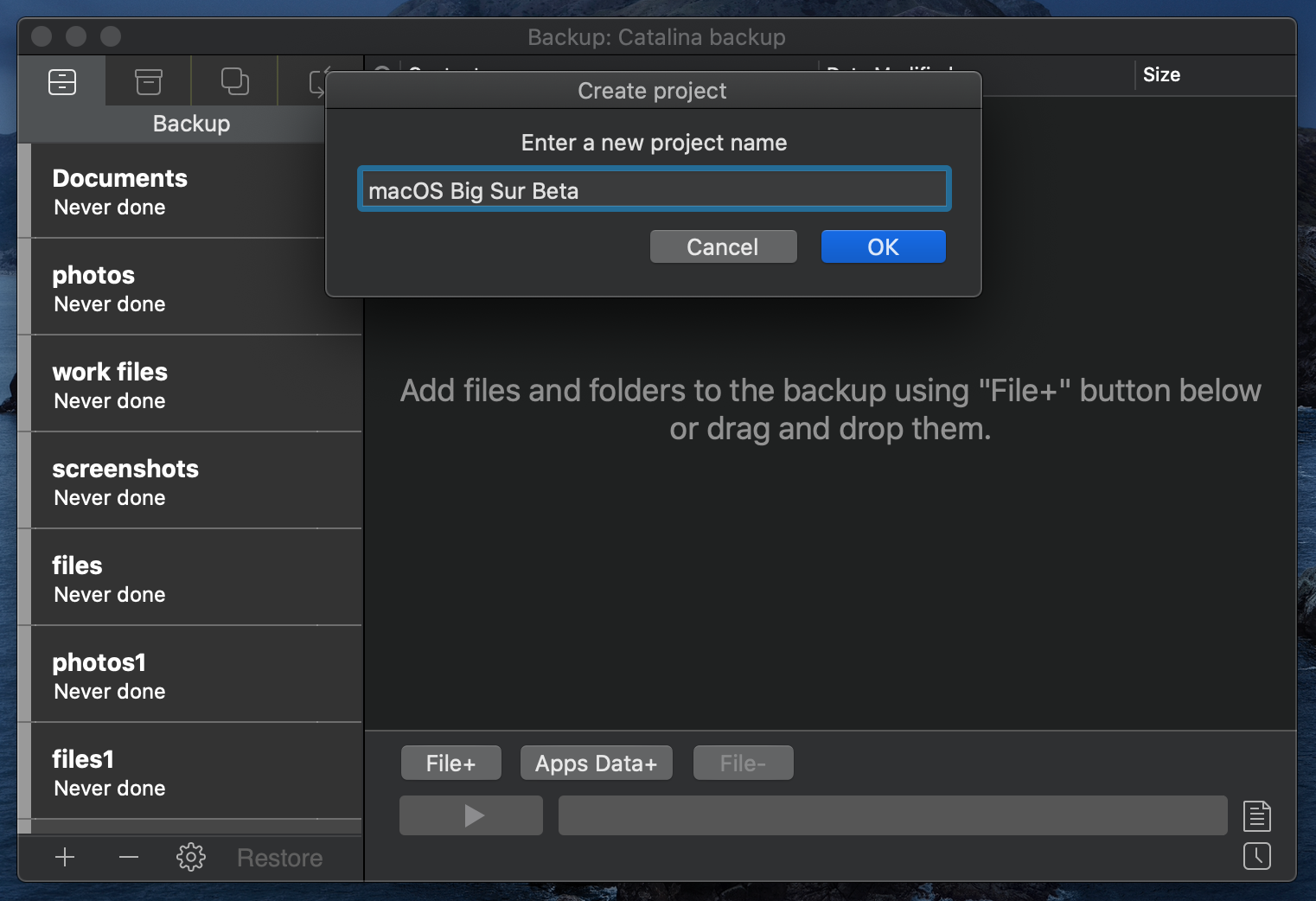
Das war alles zu den Systemanforderungen von macOS 11 Big Sur. Zusammenfassend gibt es drei Dinge zu beachten: 1) Prüfen Sie die Gerätekompatibilität; 2) Bereinigen Sie Ihren Mac mit CleanMyMac X, um sicherzustellen, dass Sie genügend Speicherplatz für eine Big Sur-Installation haben; 3) Sichern Sie Ihren Mac vor dem Upgrade. Verwenden Sie Setapp mit einer kostenlosen 7-tägigen Testphase und erhalten Sie Zugang zu CleanMyMac X, Get Backup Pro und 190+ anderen großartigen Mac-Apps. Mit dieser praktischen Sammlung sparen Sie viel Geld und Mühe, um die Anforderungen von macOS Big Sur zu erfüllen.